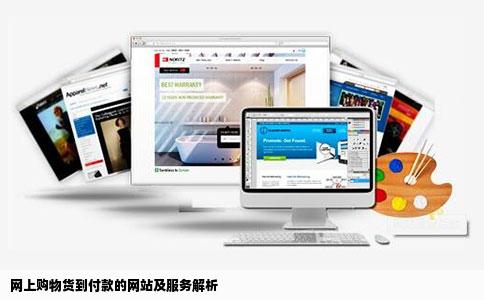WordPress网站主题删除图文教程
- wordpress
- 2025-11-05 19:30:59
- 158
WordPress网站的主题对于网站的整体风格和视觉效果起着至关重要的作用。但有时候,我们可能因为种种原因需要删除已经安装的主题。本文将为大家提供WordPress网站删除主题的图文教程,以帮助大家轻松完成这一操作。
登录WordPress后台
打开你的WordPress网站,在浏览器中输入网站域名并附加/wp-admin(例如:http://www.yourdomain.**/wp-admin)。接着输入你的用户名和密码,点击登录,进入WordPress后台管理页面。
进入主题管理页面
在WordPress后台管理页面,点击左侧菜单栏的“外观”,在下拉菜单中选择“主题”。此时将进入你的主题管理页面。

选择要删除的主题
在主题管理页面,你会看到已经安装的所有主题列表。找到你想要删除的主题,点击该主题的封面图或名称,进入主题详情页面。
删除主题
在主题详情页面,你会看到一个“删除”或“移除”的按钮。点击该按钮,系统会弹出确认删除的提示框。请再次确认是否真的要删除该主题,以免误删造成不必要的损失。如果确认要删除,点击“确定”或“删除”按钮。
完成删除
删除操作完成后,你会返回到主题管理页面。此时该主题已经被成功删除,不再显示在主题列表中。你可以刷新页面确认一下。
注意事项
1. 在删除主题前,请确保该主题没有正在被使用。如果该主题是当前网站的默认主题或者正在被某个页面或文章使用,需要先更换或停用该主题,否则无法删除。
2. 删除主题时请确保有备份重要文件和数据。虽然大多数情况下删除操作不会导致数据丢失,但为了避免意外情况,提前备份总是明智的选择。
3. 如果在删除过程中遇到任何问题或困难,可以寻求WordPress官方支持或寻求专业人士的帮助。
通过以上步骤,我们就可以轻松地在WordPress网站上删除不需要的主题了。希望本文的图文教程能够帮助到大家,如有任何疑问或需要进一步的帮助,请随时联系。